監控巨頭海康威視也下海做無線路由了,此次推薦七根WIFI天線的大怪物DS-3WR23-E。
準備工作
將光貓和無線路由器通電后,使用網線將光貓LAN口連接到路由器WAN口,然后再找根網線將電腦與路由器的任意一個LAN口連接起來。
友情提醒
光貓寬帶線一定要連接到路由器的WAN口上。路由器上的WAN口與另外四個LAN口顏色一般有所不同,且端口下方有“WAN”標識,請仔細確認。電腦連接到路由器1/2/3/4任意一個LAN口即可。

設置教程:
1.同時按下鍵盤上“win+r”鍵,輸入“cmd”

2.輸入“ipconfig/all”,"/"前面有空格。
查看路由器的網關----“192.168.0.1”
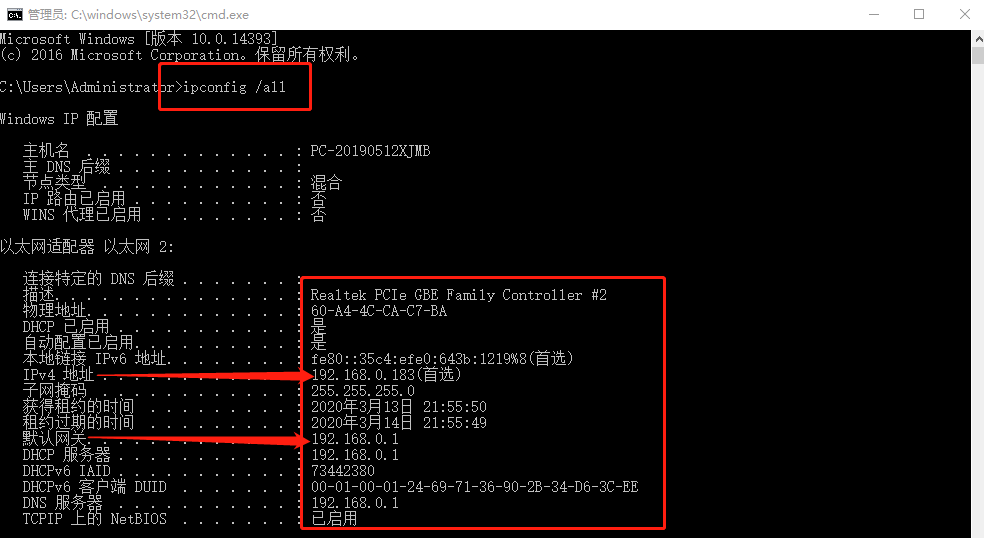
3.打開瀏覽器,清空內容,輸入路由器網關地址,并點擊“開始體驗”
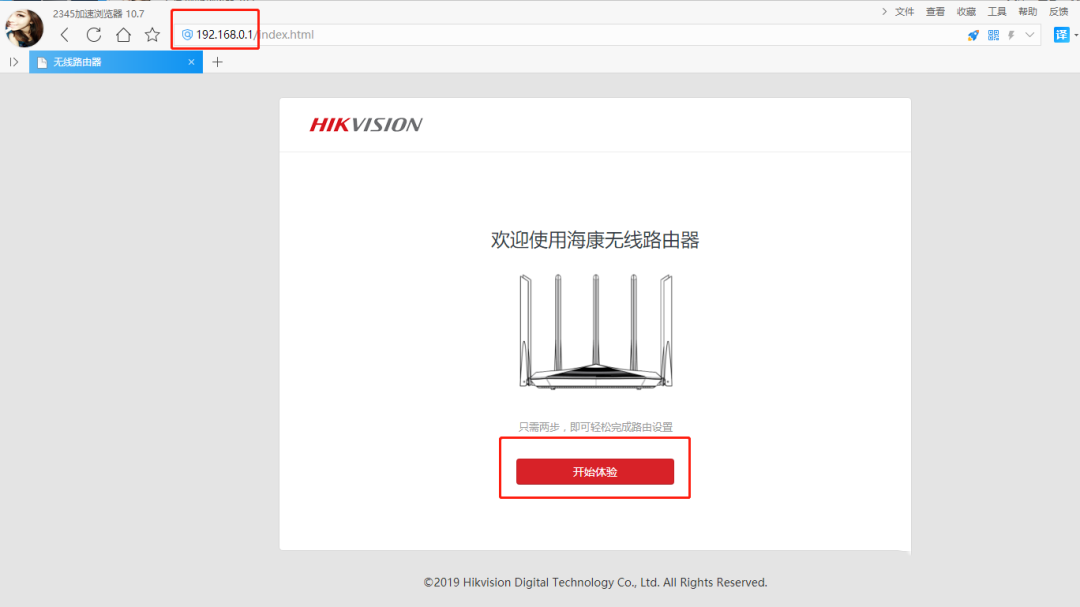
4.路由器自動檢測上網方式,此處自動檢測為“動態IP”,點擊“下一步”。
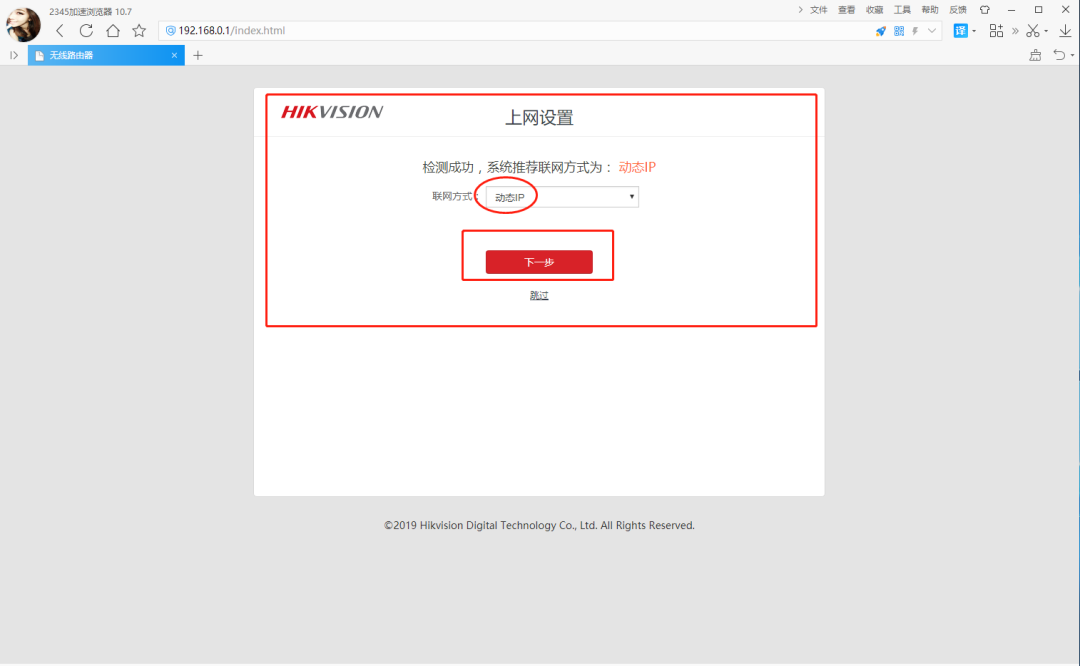
5.輸入“無線名稱”和“無線密碼”,點擊“下一步”。
注意打"√"的地方,無線密碼和登錄密碼一致,請牢記。(無線名稱建議設置為字母或數字,盡量不要使用中文、特殊字符,避免某些無線設備不支持中文或特殊字符而導致搜索不到或無法連接。)
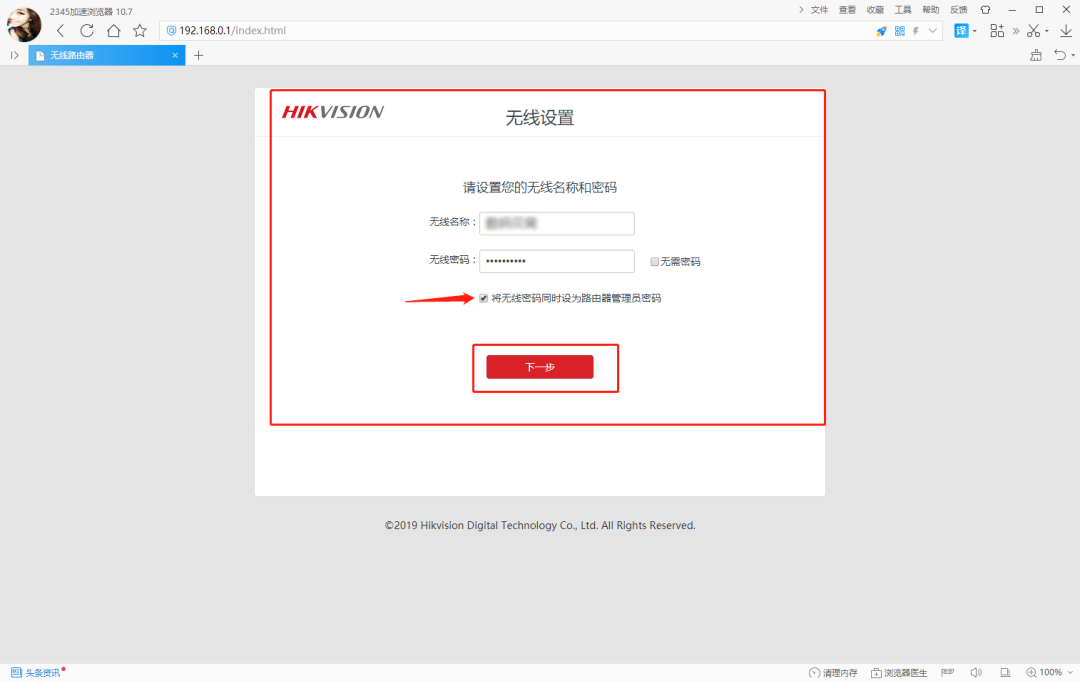
6.點擊“更多功能”。
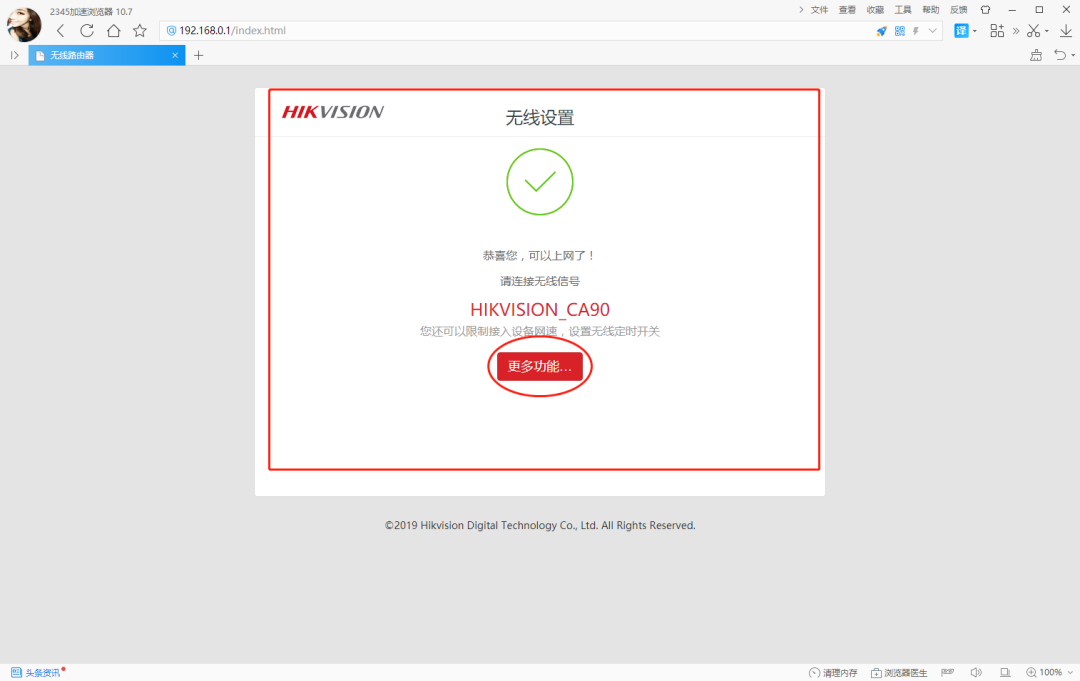
7.“網絡狀態”,已經連接到互聯網。
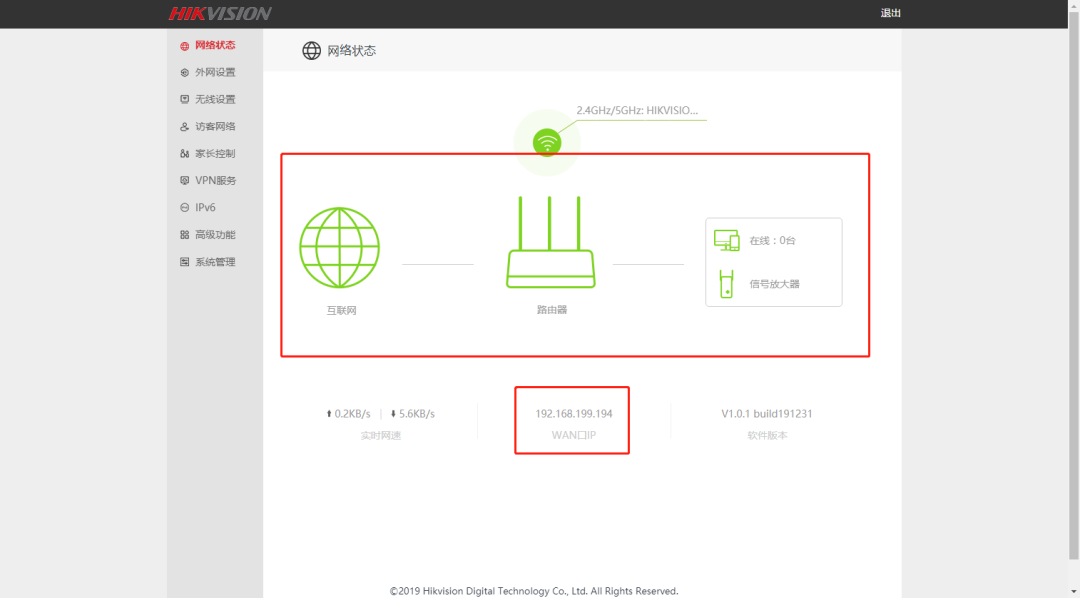
8.建議點擊“系統管理”,將“局域網設置”——“局域網IP地址”修改192.168.10.1,點擊“保存”,等待路由器自動重啟,輸入新的路由器網關地址“192.168.10.1”,登入路由器。
這樣設置的原因是避免路由器網關地址,(也就是192.168.0.1),和寬帶光貓的后臺管理地址沖突,也同樣避免他人隨意接入其他路由器后,造成網關地址沖突,進而造成不能上網。
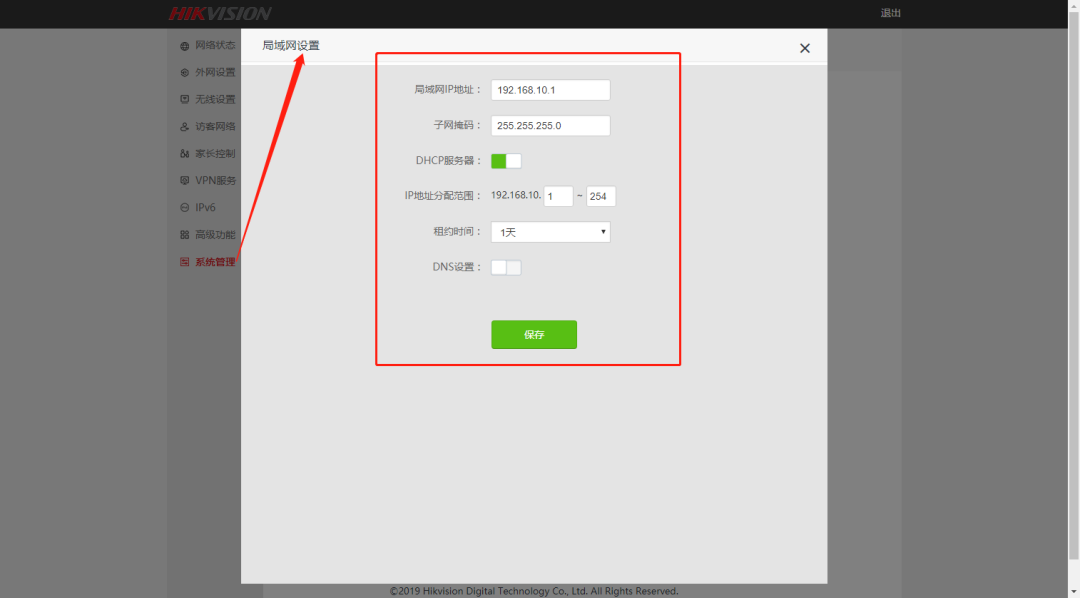
9.“無線設置”----“信號強度調節”,更改信號強度。
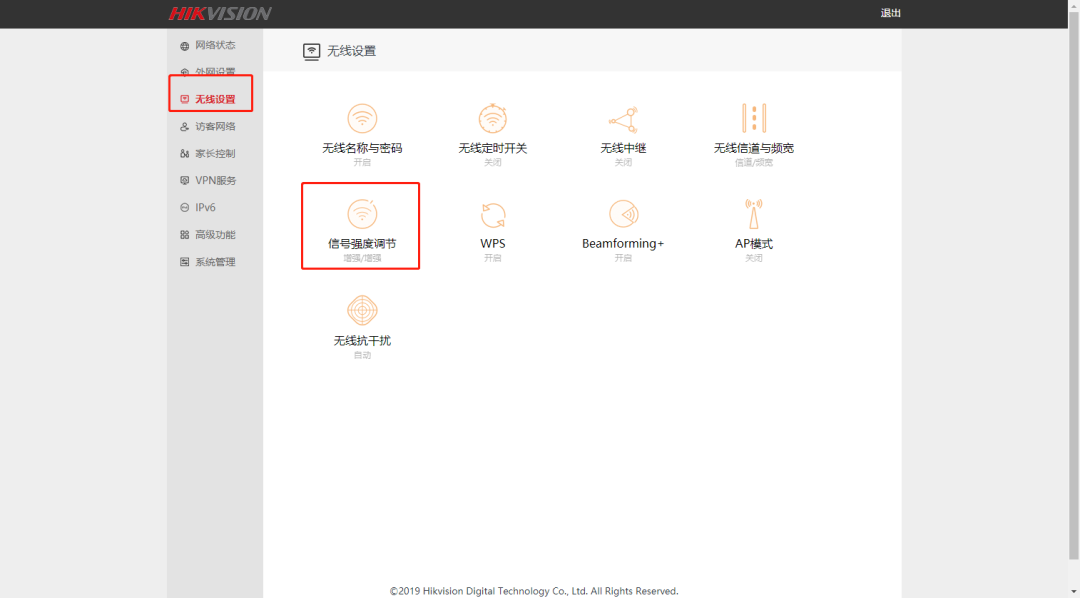
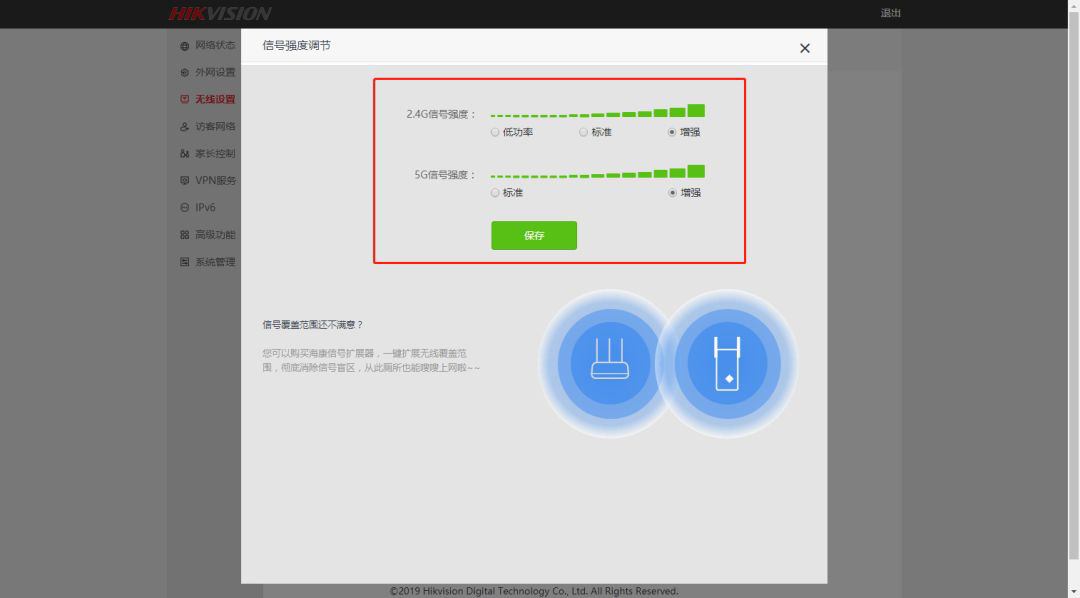
10.外網設置界面
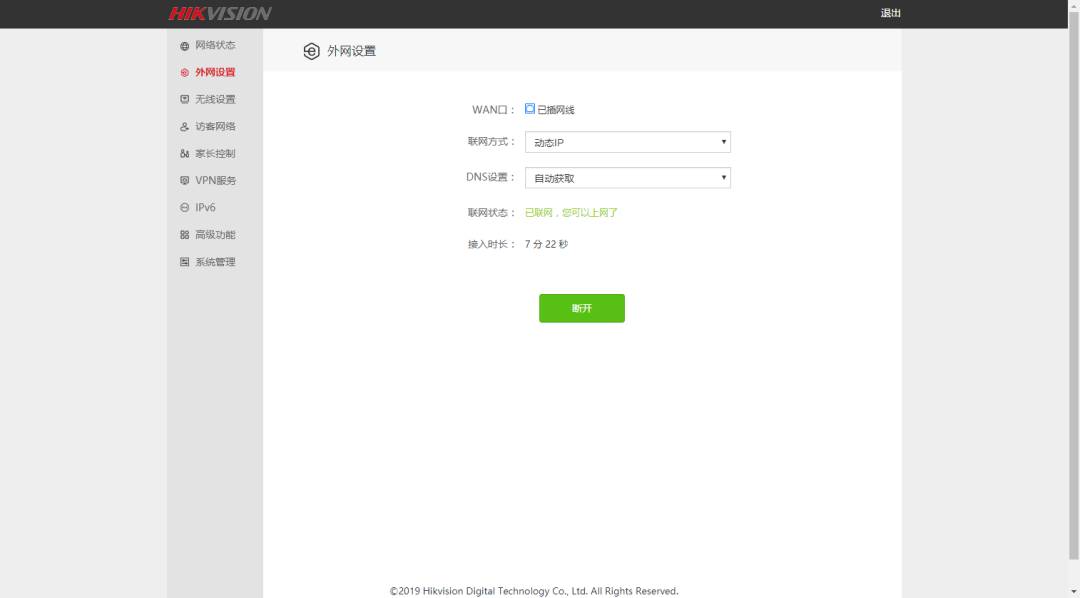
訪客網絡設置界面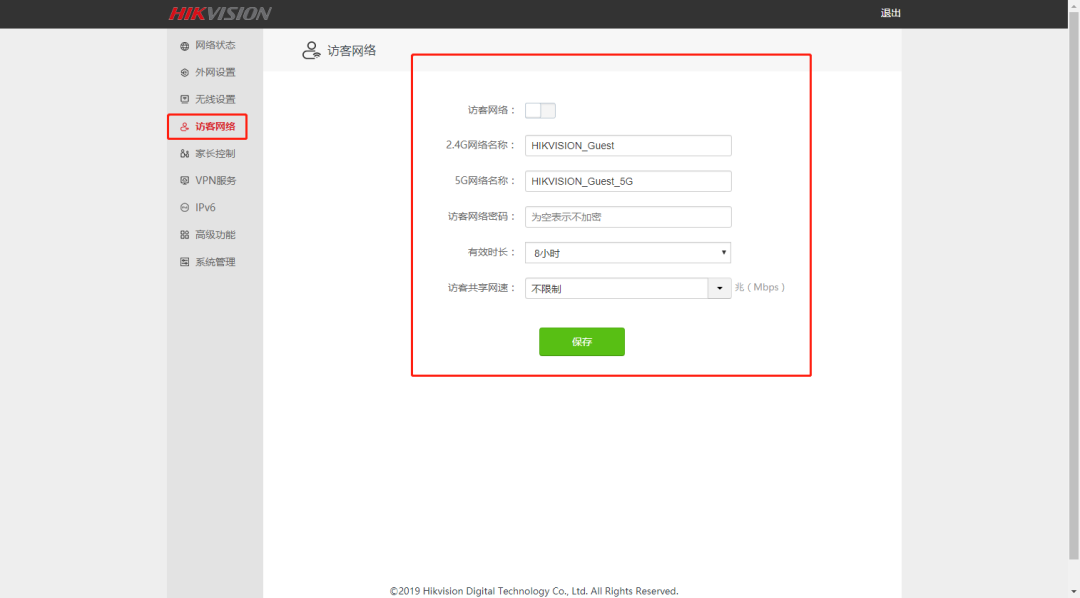
11.IPv6界面,看來海康威視DS-3WR23-E還是很良心的,支持IPv6!
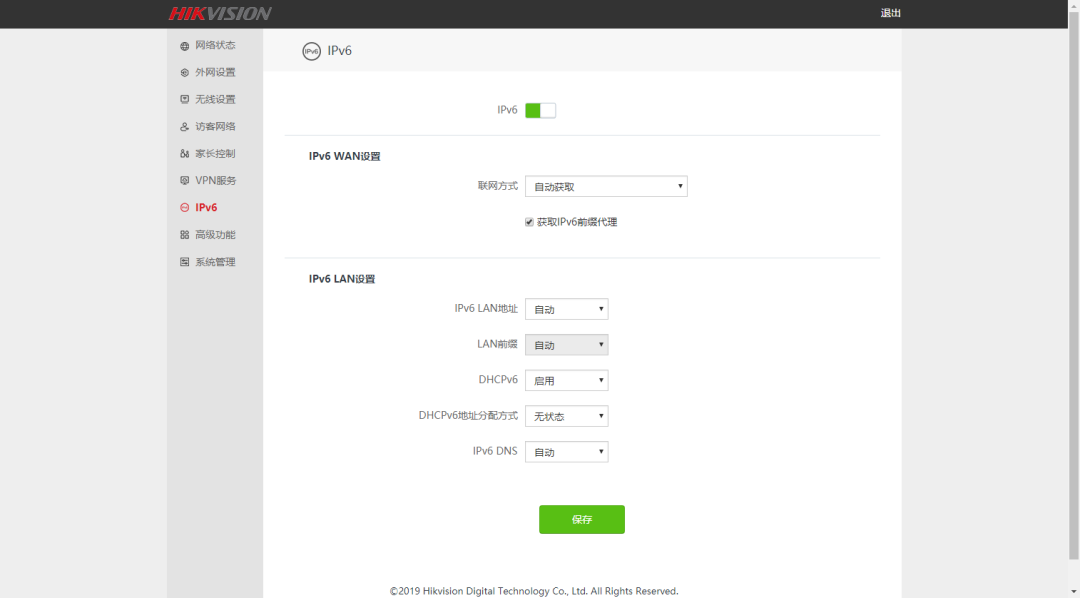
新聞熱點
疑難解答